Page 1
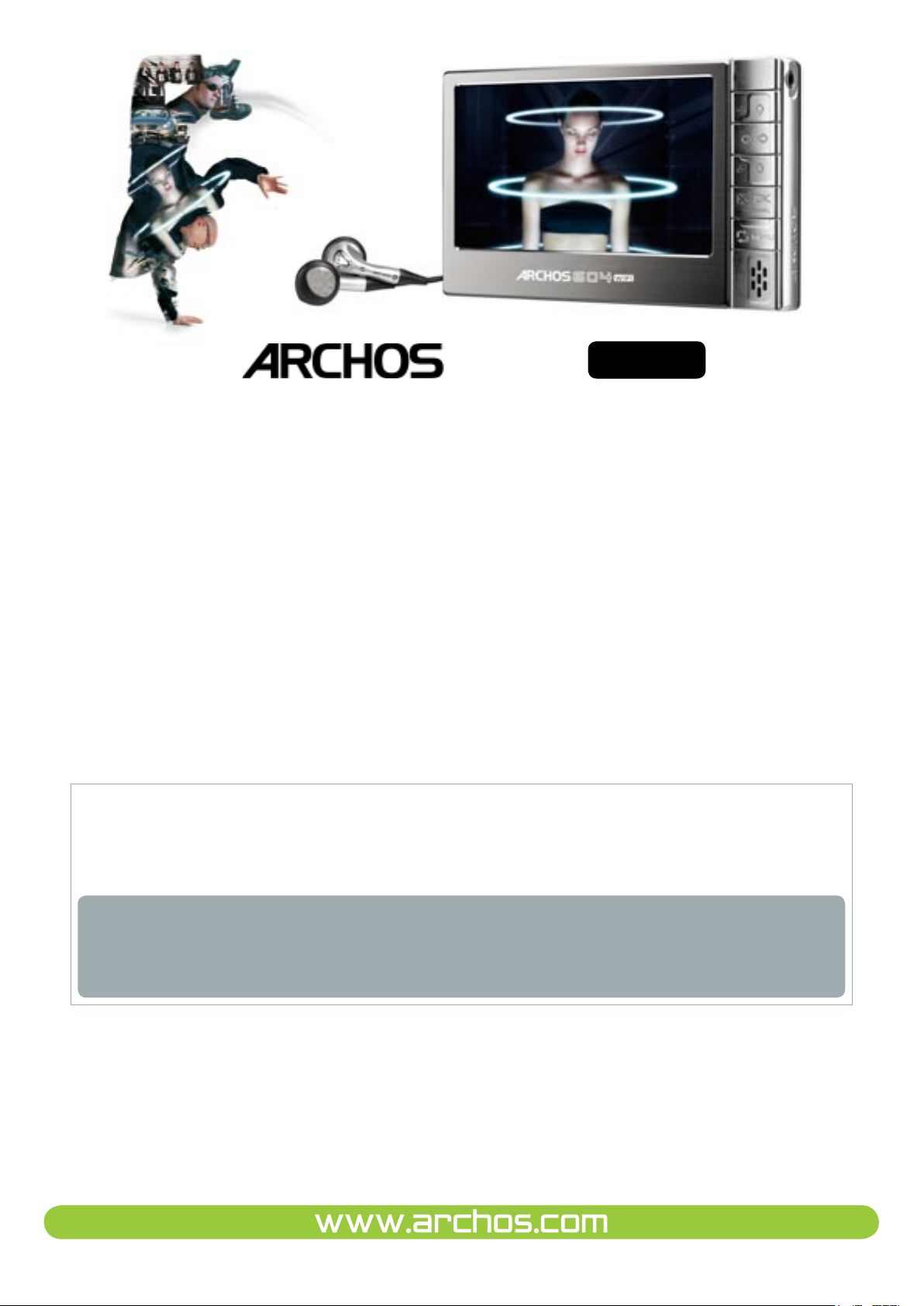
604
wifi
FUNCIONES WIFI E INTERNET
COMPLEMENTO DEL MANUAL DE USUARIO DE ARCHOS 504/604
Entre en www.archos.com/manuals para descargar la versión más reciente de este manual.
Este manual contiene información sobre las funciones WiFi e Internet de su
dispositivo ARCHOS 604 WiFi. Para saber cómo utilizar las restantes funciones de este dispositivo, consulte el manual de usuario de ARCHOS 504/604.
Versión 1.2
Toda la información incluida en este manual es correcta en el momento de su publicación. Ahora bien, nuestros ingenieros están actualizando y mejorando constantemente
nuestros productos, por lo que la apariencia o las funciones del software de su dispositivo pueden variar ligeramente con respecto al descrito en este manual.
Page 2
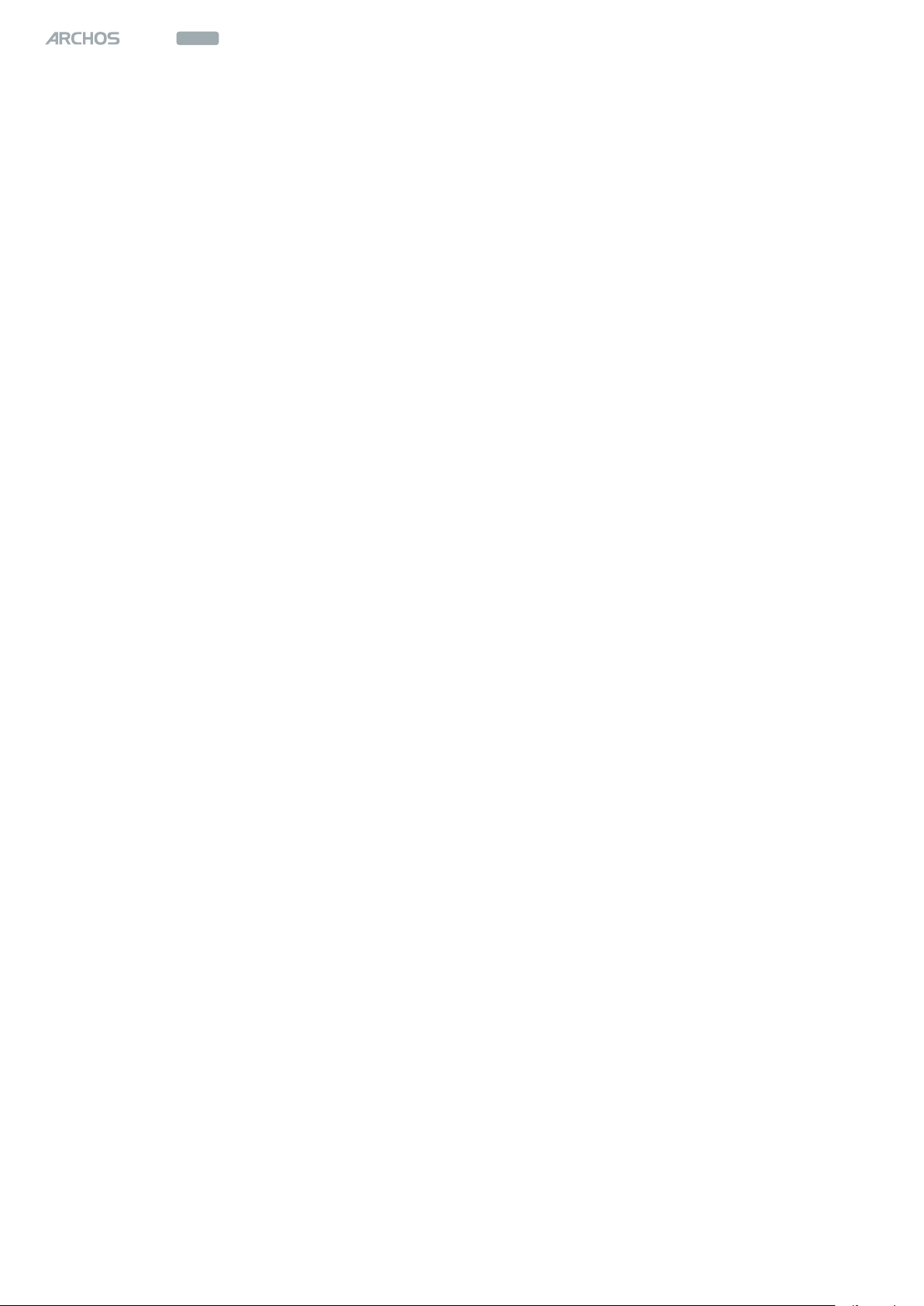
604
MANUAL
V1.2
ÍNDICE > p. 2
wifi
Índice
introduction ....................................................................................................................................3
DESCRIPCIÓN DE LA INTERFAZ DE ARCHOS 604 WIFI . . . . . . . . . . . . . . . . . . . . . . . . . . . . . . . 3
UTILIZACIÓN DE LA PANTALLA TÁCTIL . . . . . . . . . . . . . . . . . . . . . . . . . . . . . . . . . . . . . . . . . . .3
1. conexión a una red wifi ...................................................................................................5
1.1 PROCEDIMIENTO DE CONEXIÓN WIFI . . . . . . . . . . . . . . . . . . . . . . . . . . . . . . . . . . . . . . . . . 5
1.2 CONFIGURACIÓN DE REDES WIFI . . . . . . . . . . . . . . . . . . . . . . . . . . . . . . . . . . . . . . . . . . . . 6
1.3 NAVEGACIÓN POR OTROS ORDENADORES DE LA RED . . . . . . . . . . . . . . . . . . . . . . . . . . . 8
2. navegación por internet con opera ...........................................................................................................................................10
2.1 PARA ABRIR EL NAVEGADOR OPERA . . . . . . . . . . . . . . . . . . . . . . . . . . . . . . . . . . . . . . . . 10
2.2 UTILIZACIÓN DE OPERA . . . . . . . . . . . . . . . . . . . . . . . . . . . . . . . . . . . . . . . . . . . . . . . . . . 10
3. Servidor de archivoS inalámbrico .......................................................................13
3.1 CONFIGURACIÓN DEL SERVIDOR DE ARCHIVOS . . . . . . . . . . . . . . . . . . . . . . . . . . . . . . . 13
eSpecificacioneS técnicaS ...................................................................................................15
Page 3
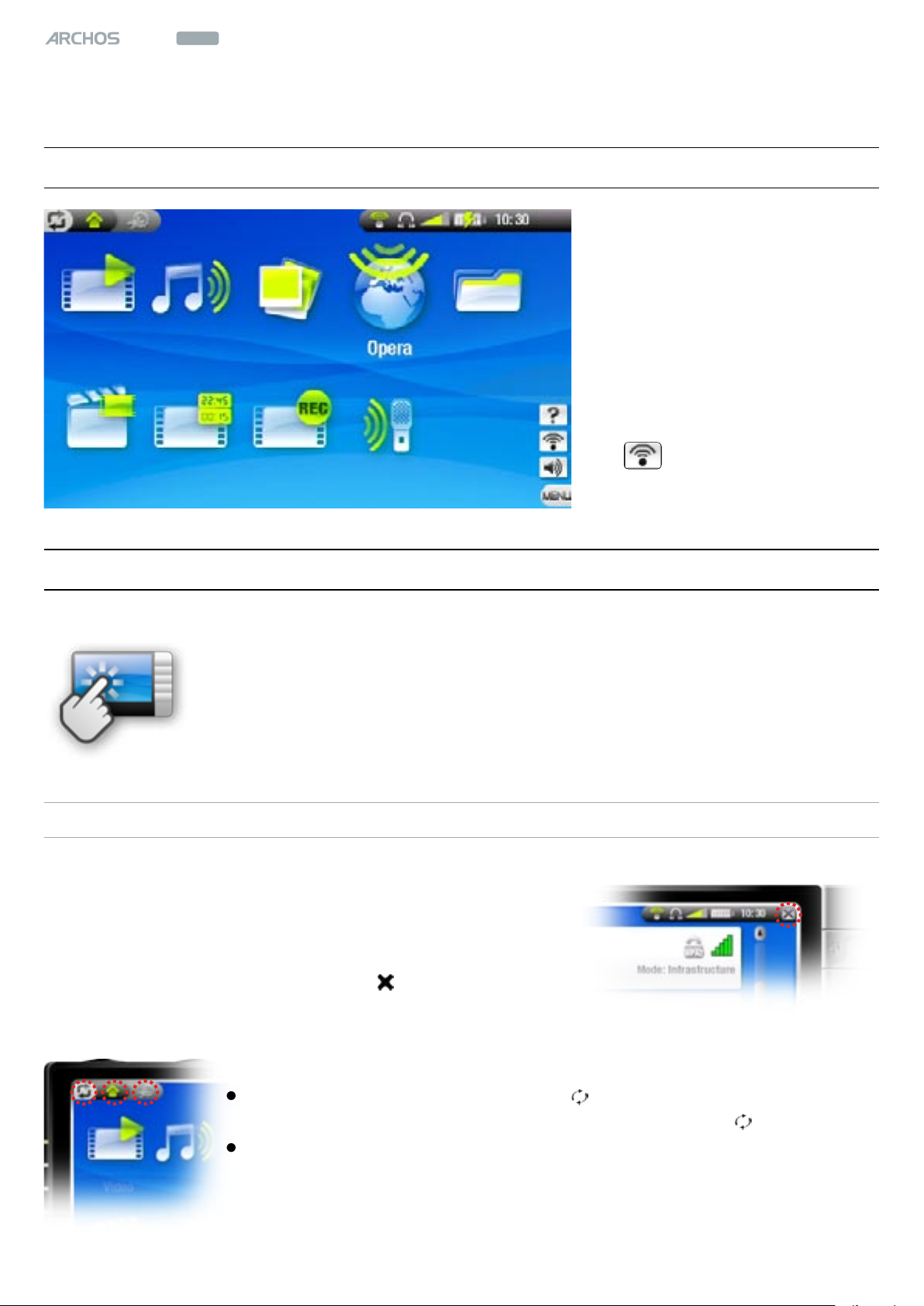
604
MANUAL
V1.2
INTRODUCCIÓN > p. 3
wifi
introduction
deScripción de la interfaz de archoS 604 wifi
La pantalla principal del
ARCHOS 604 WiFi tiene un
icono más que el ARCHOS 604:
el navegador web Opera™.
Véase:
Internet con Opera
También hay una opción
de menú extra: Habilitar
WiFi . Véase:
una red WiFi
Navegación por
.
.
Conexión a
utilización de la pantalla táctil
El dispositivo ARCHOS 604 WiFi está equipado con una pantalla táctil.
La mayoría de zonas de pantalla reaccionan ante el contacto con el
stylus incluido o con un dedo.
Seguidamente, aparece una descripción de las principales zonas tác-
tiles y algunos consejos sobre cómo utilizar la pantalla táctil.
ZONAS TÁCTILES DE LA PANTALLA
Barra de estado
Cuando aparece una cruz en la esquina derecha de
•
la barra de estado, podrá tocarla para salir de la
pantalla actual.
Esto equivale a pulsar el botón .
•
Pestañas
Puede tocar el icono de pestaña ( ) para cambiar entre las pan-
•
tallas disponibles. Esto equivale a pulsar el botón .
•
También puede tocar directamente una de las pestañas para
entrar en la pantalla correspondiente.
Page 4

604
MANUAL
V1.2
wifi
Menú
Puede tocar la palabra menÚ en la esquina inferior derecha de la
•
pantalla o directamente en uno de los iconos. Aparecerán las opciones de menú disponibles.
Esto equivale a pulsar el botón menÚ.
•
•
Luego, puede tocar una determinada opción o su icono para seleccionarla.
Selección de iconos, ejecución de archivos, etc.
En la pantalla principal o de conguración, podrá
•
tocar directamente en un icono para seleccionarlo.
Toque una segunda vez para ejecutar la aplicación.
Esto equivale a resaltar el icono con los botones
de dirección y luego pulsar oK.
•
En la ventana de un navegador, en la ARCLibrary,
en el mosaico de miniaturas, toque dos veces un
archivo, canción o vídeo para ejecutarlo.
INTRODUCCIÓN > p. 4
Otras acciones de la pantalla táctil
•
Mientras ve un vídeo o es
cucha música, puede tocar
en la barra de progresión
para ir directamente a un
lugar distinto del vídeo o
la canción. También puede
arrastrar el cursor de la
barra de progresión para ir
a otro lugar del vídeo o la
canción.
En las pantallas donde apa-
•
rezca, la barra de volumen
también puede ajustarse de
la misma forma.
En el navegador de archivos Archos, puede mover arriba y abajo la barra de des-
•
plazamiento.
™
•
En el visor PDF y en el navegador web Opera
, puede desplazarse arriba y abajo
tocando en la página y arrastrándola en una u otra dirección (¡tenga cuidado de
no tocar un enlace!).
PRECAUCIONES
Para mantener la pantalla táctil en buenas condiciones y evitar dañar su supercie,
utilice únicamente el stylus incluido o un dedo.
Page 5
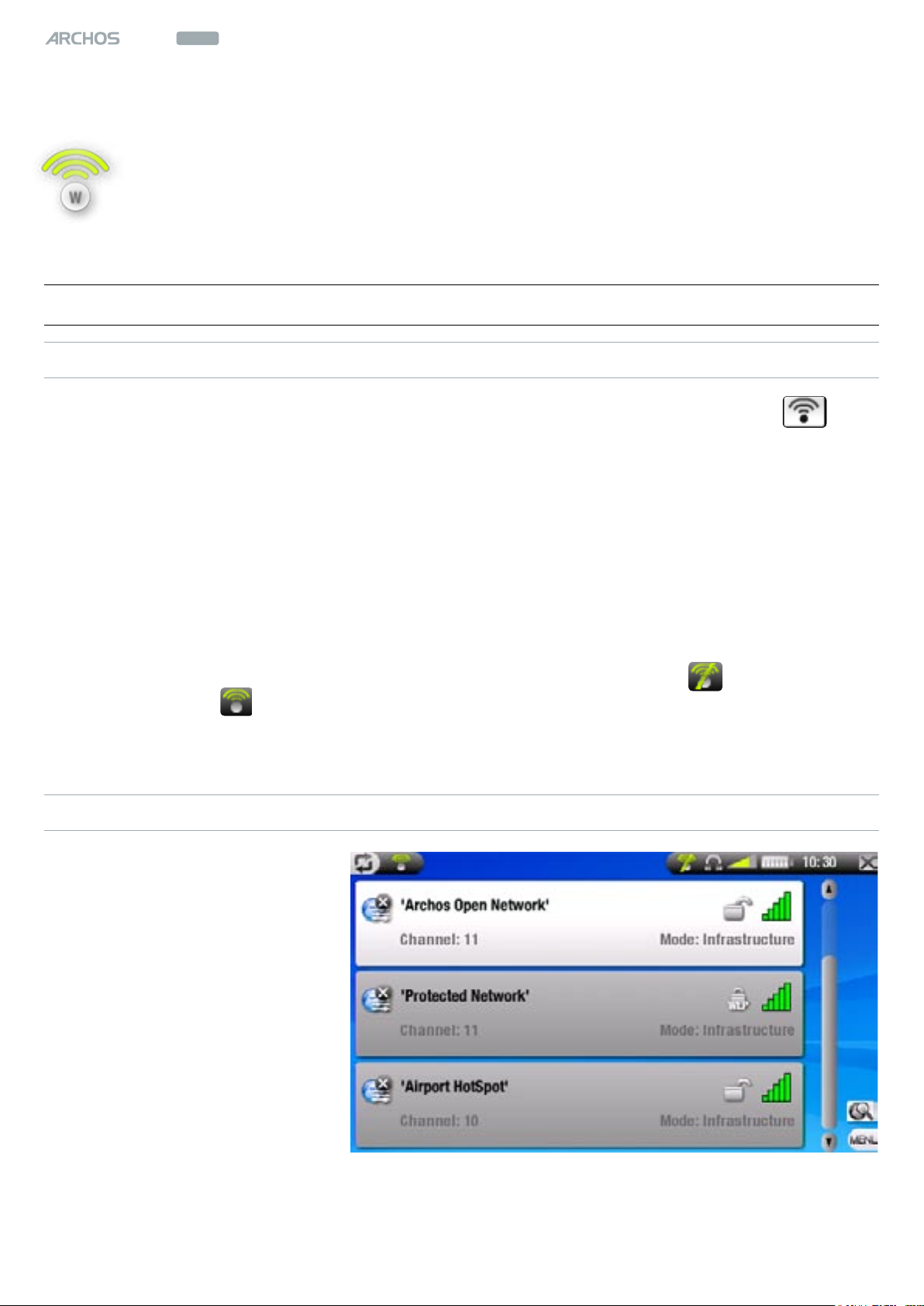
604
MANUAL
V1.2
CONEXIÓN A UNA RED WIFI > p. 5
wifi
1. conexión a una red wifi
El ARCHOS 604 WiFi puede conectarse a una gran variedad de redes inalámbricas. Así, por ejemplo, podrá navegar por Internet o compartir archivos con otros ordenadores o dispositivos ARCHOS.
1.1 procedimiento de conexión wifi
HABILITAR WIFI
En la pantalla principal, pulse menÚ y seleccione la opción Habilitar WiFi . Su
dispositivo escaneará las redes WiFi disponibles.
•
La primera vez que utilice el dispositivo, puede que aparezca un mensaje indicán
-
dole que no se han hallado redes conguradas. Resalte "Ver redes disponibles" y
pulse oK. Se mostrará en pantalla la lista de redes disponibles.
Si el dispositivo ARCHOS encuentra redes que hubiera utilizado y congurado
•
previamente, se conectará automáticamente a una de ellas.
Si aparece el mensaje "Imposible conectarse a ninguna red", resalte "Ver redes
•
disponibles" y pulse oK. Se mostrará en pantalla la lista de redes disponibles.
Una vez conectado a una red WiFi, el icono de la barra de estado (sin conexión a
WiFi) cambiará a (conectado a WiFi). No aparecerá ninguno de estos iconos si el
WiFi no está habilitado.
LISTA DE REDES DISPONIBLES
La lista de redes disponibles
muestra todas las redes inalámbricas al alcance de su
dispositivo.
Para reactualizar la lista,
seleccione la opción de menú
"Buscar redes".
Page 6

604
MANUAL
V1.2
CONEXIÓN A UNA RED WIFI > p. 6
wifi
En la lista de redes disponibles, para cada red aparecerá la siguiente información:
el nombre de la red (SSID), si es transmitido
(si el SSID no es transmitido, se le pe-
dirá que lo introduzca en la siguiente pantalla de conguración)
estado de conguración:
red congurada
red sin congurar
el tipo de clave de autenticación necesaria
Red abierta Clave WPA
Clave WEP Clave WPA2
aparecerá este
icono si está
potencia de la señal
actualmente
conectado a esta
red
el canal utilizado por la red
el tipo de red (infraestructura o ad-hoc)
(de momento, no hay compatibilidad con redes ad-hoc)
Para seleccionar una red e iniciar el proceso de conexión, sólo tiene que tocar la
red a la que se quiere conectar (su red inalámbrica doméstica o un punto de acceso
disponible), o seleccionarla con / y pulsar oK.
Entrará en la pantalla de conguración para esa red, donde deberá introducir algunos datos para congurar el acceso a dicha red.
1.2 configuración de redeS wifi
Para poder conectarse a una red inalámbrica, el ARCHOS 604 WiFi necesita determinados datos sobre la red. El dispositivo captará automáticamente algunos de
los datos necesarios. El resto de los datos deberá introducirlos manualmente en la
pantalla de conguración de la red, como se muestra en las secciones siguientes.
El dispositivo recordará los datos de conexión a la red introducidos por usted para
así poder reutilizarlos y conectarse automáticamente a la red cuando esté dentro de
su campo de cobertura.
Page 7

wifi
604
REDES ABIERTAS
MANUAL
V1.2
Las redes abiertas no requieren clave de autenticación.
Si la red tiene la conguración automática activada
(DHCP), sólo tiene que to-
car el botón "Conectar" y el
ARCHOS 604 WiFi se conectará a esa red, siempre que la
señal sea lo sucientemente
fuerte.
Si la red debe congurarse manualmente, pulse el
botón para seleccionar
"Manual" en el parámetro
"Conguración".
CONEXIÓN A UNA RED WIFI > p. 7
Aparecerán otros parámetros
(la información necesaria
puede obtenerse de la persona que gestiona la red).
Tras haber introducido toda la información, toque el botón "Conectar" y el ARCHOS
604 WiFi se conectará a esa red, siempre que la señal sea lo sucientemente fuerte.
REDES PROTEGIDAS (CLAVE WEP, WPA O WPA2)
Las redes encriptadas requieren una clave de autenticación para conectarse a ellas.
Su dispositivo detectará automáticamente el tipo de clave
(WEP, WPA o WPA2) utilizado.
La restante información ne
cesaria puede obtenerse de la
persona que gestiona la red.
Page 8

604
MANUAL
V1.2
CONEXIÓN A UNA RED WIFI > p. 8
wifi
Deberá especicar los siguientes parámetros:
Autenticación: (sólo para redes WEP) el método de autenticación de red puede
•
basarse en un "Sistema abierto (predeterminado)" o en una "Clave compartida".
•
Longitud de clave
: (sólo para redes WEP) la clave de autenticación puede tener 10
(64 bits) o 26 caracteres de largo (128 bits) (caracteres hexadecimales).
Clave: teclear la clave de autenticación. Aparecerá el teclado virtual, en donde
•
deberá teclear la clave y luego tocar en OK una vez terminado.
Conguración: puede ser "Automática (DHCP)" o "Manual".
•
Si es "Automática (DHCP)", no tendrá que introducir más información. Basta
-
con tocar el botón "Conectar" y el ARCHOS 604 WiFi se conectará a esa red,
siempre que la señal sea lo sucientemente fuerte.
Si debe congurar la red manualmente, seleccione "Manual". Aparecerán otros
parámetros (la información necesaria puede obtenerse de la persona que gestiona la red).
Tras haber introducido toda la información, toque el botón "Conectar" y el ARCHOS
604 WiFi se conectará a esa red, siempre que la señal sea lo sucientemente fuerte.
1.3 navegación por otroS ordenadoreS de la red
Si está conectado a una red Windows®, puede navegar por los archivos compartidos
de otros ordenadores de la red mediante el Navegador de Archivos de Archos.
En la pantalla principal, seleccione el icono Navegador. Una vez en el navegador,
elija "Redes". Su dispositivo buscará otros ordenadores en la red Windows® y usted
podrá empezar a navegar por el contenido compartido.
Si la opción WiFi no está habilitada o si no está conectado a una red, el dispositivo
buscará las redes disponibles y se conectará a una red conocida o mostrará la lista
de redes disponibles para que usted pueda conectarse a una de ellas.
Page 9

604
MANUAL
V1.2
CONEXIÓN A UNA RED WIFI > p. 9
wifi
Al utilizar el doble navegador de Archos, podrá transferir archivos de un ordenador
a su dispositivo, o transferir archivos de su dispositivo a las carpetas compartidas
de lectura y escritura de un ordenador (véase
carpetas
en el manual de usuario de ARCHOS 604).
Para copiar y desplazar archivos y
Page 10

604
MANUAL
V1.2
NAVEGACIÓN POR INTERNET CON OPERA™ > p. 10
wifi
2. navegación por internet con opera
Su ARCHOS 604 WiFi viene equipado con el navegador web Opera™, creado
especialmente para este dispositivo ARCHOS. Con Opera™ podrá navegar
por sitios web, leer sus e-mails, descargar contenido, etc.
2.1 para abrir el navegador opera
En la pantalla principal, resalte el icono Opera™ y pulse oK, o toque directamente el icono.
Si ya está conectado a una red, el navegador Opera™ se abrirá y podrá empezar a
•
navegar por Internet.
Si la opción WiFi no está habilitada o si no está conectado a una red, el dispositi-
•
vo buscará las redes disponibles y se conectará a una red conocida o mostrará la
lista de redes disponibles para que usted pueda conectarse a una de ellas.
Observación: no todas las redes inalámbricas ofrecen acceso a Internet. Algunas redes
•
WiFi se limitan a unir varios ordenadores entre sí, pero sin ofrecer conexión a Internet.
2.2 utilización de opera
Puede utilizar el navegador Opera™ para leer su web-mail, visitar sitios web, bajar
documentos de Internet, etc.
El navegador web Opera™ funciona mediante pestañas. Esto signica que puede
abrir varias páginas al mismo tiempo: aparecerán en la zona de pestañas, en la esquina superior izquierda de la pantalla. Cuando se abren varias páginas, basta con
tocar una pestaña para acceder a la página que desee. Véase
Navegador Opera
™
.
Opciones de menú del
Page 11

604
wifi
MANUAL
V1.2
NAVEGACIÓN POR INTERNET CON OPERA™ > p. 11
BOTONES DE CONTROL DEL NAVEGADOR OPERA
™
En el navegador Opera™, los botones del dispositivo ARCHOS funcionarán como sigue:
adelante
izquierda
atrás
cerrar Opera™
ir de pestaña a pestaña
OPCIONES DE MENÚ DEL NAVEGADOR OPERA
arriba
derecha
abajo
validar (botón Enter)
mostrar opciones del menú
™
Zoom
Acercar: aumenta la página web actual.
Alejar: reduce la página web actual.
Ajustar zoom: permite ajustar directamente el nivel de zoom arrastrando un
cursor.
Visualización
Cambia la forma de visualización de una página web.
Auto: reformatea la página web para ajustarla al ancho de la pantalla, quitando
así la barra de desplazamiento horizontal.
Normal: muestra la página web como lo haría en una pantalla mayor. Se necesi-
tan las barras de desplazamiento horizontal y vertical para ver la totalidad de la
página.
Navegación
Anterior: va a la página anterior.
-
Siguiente: va a la página siguiente (si antes ha utilizado la opción "Anterior").
-
Page 12

wifi
604
Stop: detiene la carga de la página web actual.
-
-
Recargar: actualiza la página web actual.
MANUAL
V1.2
NAVEGACIÓN POR INTERNET CON OPERA™ > p. 12
Pestañas
-
Añadir: abre una nueva pestaña vacía en la zona de pestañas (esquina superior
izquierda de la pantalla).
Cerrar: cierra la pestaña actual.
-
Ir a:
-
Introducir URL...: permite introducir la dirección del sitio web que le gustaría
visitar. Utilice el stylus para teclear la dirección en el teclado virtual.
Buscar...: permite buscar directamente en uno de los buscadores congurados.
Utilice el stylus para teclear las palabras clave en el teclado virtual.
Inicio: vuelve a la página de inicio.
-
Marcadores
Abre el administrador de marcadores. Aquí puede ordenar sus marcadores, bo-
rrarlos, etc.
Seleccione un marcador y pulse oK para abrir la dirección web en una nueva
pestaña.
-
También puede establecer su página de inicio: resalte un sitio con marcador y
seleccione la opción de menú "Establecer como pág. inicio".
Para volver al navegador Opera™ desde la pantalla de marcadores, pulse .
-
Conguración
Abre la pantalla de conguración de Opera™. Aquí podrá decidir si bloquea o no
las ventanas emergentes, además de borrar su historial de Internet y las cookies.
Para volver al navegador Opera™ desde la pantalla de conguración de Opera™,
pulse .
Tenga en cuenta que algunos sitios web requieren plug-in especícos o controles
Active X que puede que no funcionen en esta versión especial del navegador web
Opera™.
Page 13

604
MANUAL
V1.2
SERVIDOR DE ARCHIVOS INALÁMBRICO > p. 13
wifi
3. Servidor de archivoS inalámbrico
Con el ARCHOS 604 WiFi podrá compartir archivos con otros ordenadores
o dispositivos 604 WiFi en una red.
Importante: consulte la legislación vigente aplicable en su país o jurisdicción para
saber qué archivos multimedia pueden copiarse o compartirse.
3.1 configuración del Servidor de archivoS
Primero, deberá habilitar la opción WiFi, como se muestra en la sección 1.1, y
•
conectarse a una red.
•
Luego, podrá habilitar el servidor de archivos directamente seleccionando la
opción de menú WiFi en la pantalla principal, y pulsando el botón "Habilitar
servidor de archivos". Mientras el servidor de archivos esté activo, estarán deshabilitadas otras funciones del dispositivo
•
Entonces, podrá acceder al disco duro de su ARCHOS 604 WiFi desde su entorno
de red de ordenadores.
Si quiere que su dispositivo ARCHOS aparezca con un nombre especíco en un determinado grupo de trabajo de la red, pulse para ir a la pantalla de conguración,
seleccione "Servidor de archivos" y pulse oK. Aparecerán los siguientes parámetros:
•
Grupo de trabajo
Nombre de equipo: introduzca el nombre del dispositivo ARCHOS 604 WiFi en la
•
: introduzca el nombre del grupo de trabajo con el teclado virtual.
red con el teclado virtual. En general, no es necesario cambiar este parámetro, a
no ser que tenga más de un ARCHOS 604 WiFi en el grupo de trabajo.
Acceso de escritura: "On" permite a otros ordenadores escribir en el disco duro
•
del ARCHOS 604 WiFi. "Off" evita que otros ordenadores escriban en el disco.
Contraseña: sólo aparece si en el parámetro "Acceso de escritura" ha seleccio-
•
nado "On". Introduzca la contraseña para que otros ordenadores puedan escribir
en su disco duro.
Habilitar servidor de archivos: pulse este botón para activar el servidor de archivos.
•
Page 14
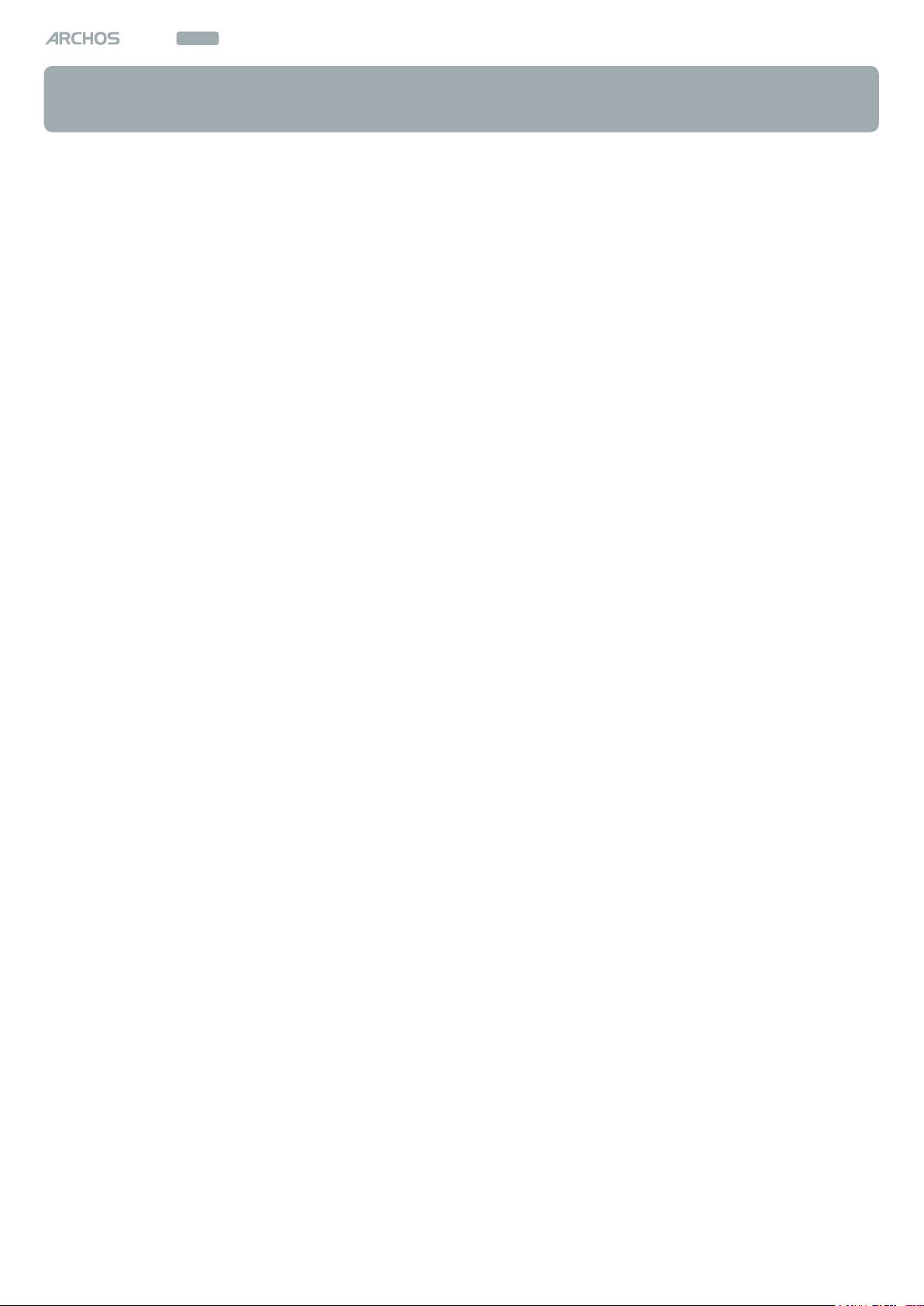
604
MANUAL
V1.2
SERVIDOR DE ARCHIVOS INALÁMBRICO > p. 14
wifi
Nota: algunas redes ltran las direcciones MAC. En la pantalla de conguración del
sistema encontrará la dirección MAC de su dispositivo.
Page 15

604
MANUAL
V1.2
ESPECIFICACIONES TÉCNICAS > p. 15
wifi
eSpecificacioneS técnicaS
Estas especicaciones son sólo para las funciones WiFi. Para conocer las especicaciones generales de la serie ARCHOS 604, consulte el manual de usuario de
ARCHOS 504/604.
PANTALLA:
Pantalla táctil, 4,3’’ TFT (480x272 píxeles) 16/9, más de 16 millones de colores.
•
CONECTIVIDAD INALÁMBRICA:
Conectividad WiFi 802.11b
•
NAVEGADOR WEB
Navegador web Opera™. Versión especial para ARCHOS 604 WiFi.
•
Todas las marcas y nombres de productos son marcas registradas, propiedad de sus respectivos titulares.
Las especicaciones pueden modicarse sin previo aviso. El fabricante no se hará responsable de eventuales
errores u omisiones en el presente documento. Las imágenes e ilustraciones pueden no corresponder con el
contenido.
Toda la información incluida en esta guía es correcta en el momento de su publicación.
COPYRIGHT ARCHOS © 2006. Todos los derechos reservados.
